Não é possível excluir este arquivo de dados do Outlook (resolvido)
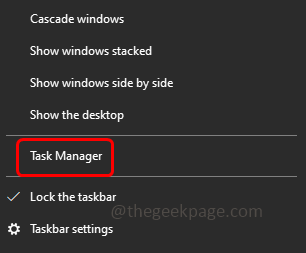
- 2352
- 115
- Leroy Lebsack
Alguns usuários do Windows estão enfrentando o problema "Você não pode excluir este arquivo de dados do Outlook" ao tentar excluir o arquivo de dados do Outlook corrompido e excluir uma conta dele. Isso se deve principalmente ao corrompido .pst ou .OST Arquivo ou conta de perfil de usuário corrompida. Neste artigo, temos métodos diferentes para resolver este problema.
Índice
- Método 1: encerre a tarefa do Outlook
- Método 2: Feche os arquivos PST / OST do Outlook
- Método 3: Exclua arquivos PST / OST manualmente
- Método 4: Remova o perfil do Outlook
- Método 5: Exclua contas de email usando o editor de registro
Método 1: encerre a tarefa do Outlook
Passo 1: Clique com o botão direito do mouse no barra de tarefas e clique em Gerenciador de tarefas
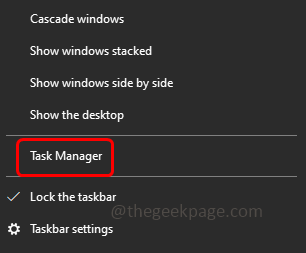
Etapa 2: vá para a guia Processos e encontre Microsoft Outlook
Etapa 3: Clique com o botão direito do mouse no Outlook e clique em Finalizar tarefa. Da mesma forma, faça -o para todas as entradas do Outlook. Isso fechará as perspectivas e depois verificará se o problema é resolvido.
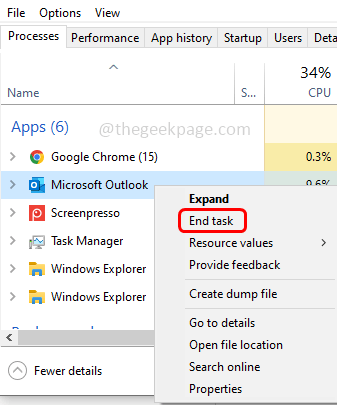
Método 2: Feche os arquivos PST / OST do Outlook
Passo 1: Abrir a perspectiva
Etapa 2: no lado esquerdo, Clique com o botão direito do mouse no Arquivo de dados do Outlook (Arquivo PST/ OST)
Etapa 3: depois clique em Fechar "Arquivo de dados do Outlook"
Método 3: Exclua arquivos PST / OST manualmente
Etapa 1: Abra o explorador de arquivos usando Windows + e teclas juntas
Etapa 2: Clique em Visualizar aba
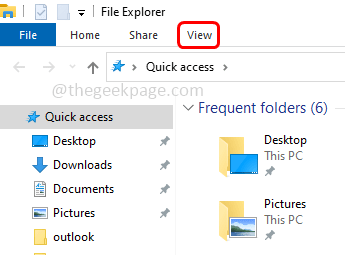
Etapa 3: Ativar Itens ocultos Clicando na caixa de seleção ao lado
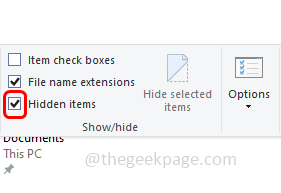
Passo 4: cópia de o seguinte caminho e colar na barra de endereço do Explorer de arquivo então digitar
%UserProfile%\ AppData \ Local \ Microsoft \ Outlook
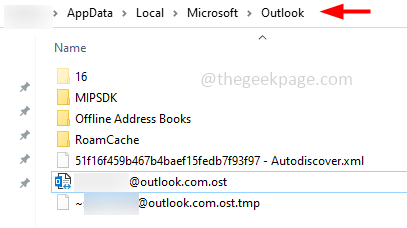
Etapa 5: Clique com o botão direito do mouse no .Arquivo OST e clique em excluir
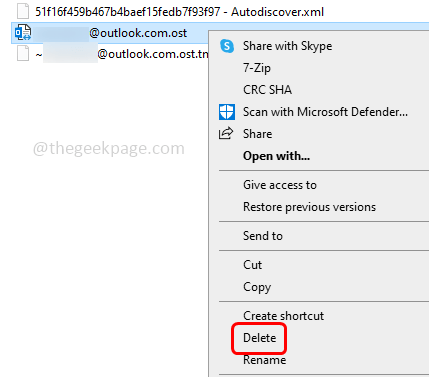
Método 4: Remova o perfil do Outlook
Etapa 1: Primeiro, feche as perspectivas e todos os seus traços. Abra o prompt de execução usando Windows + r teclas juntas
Etapa 2: Tipo ao controle no prompt de corrida e acertar digitar. Isso abrirá o painel de controle
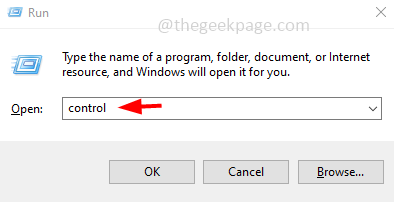
Etapa 3: no lado direito, clique no visto por Desça e selecione Ícones grandes
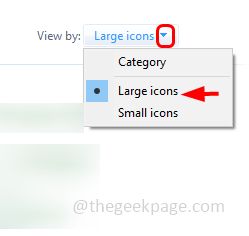
Etapa 4: clique no Mail (Microsoft Outlook) opção
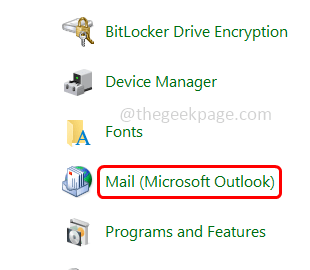
Etapa 5: Na janela aberta na seção de perfis, clique em Mostrar perfis botão
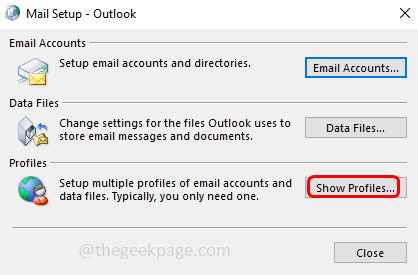
Etapa 6: Selecione seu Panorama perfil que está dando o problema e clique em Remover
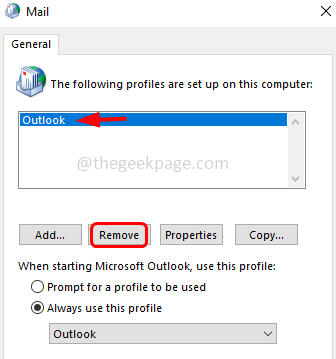
Etapa 7: Clique em sim Na janela de confirmação
Etapa 8: Reiniciar o computador e verifique se o problema foi resolvido
Método 5: Exclua contas de email usando o editor de registro
Etapa 1: Abra o prompt de execução usando Windows + r teclas juntas
Etapa 2: Tipo regedit.exe no prompt de corrida e acertar digitar
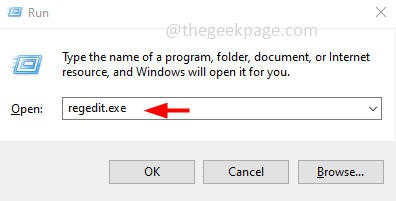
Etapa 3: Uma janela de controle de conta de usuário será aberta, clique em sim. Isso abrirá o editor de registro
Etapa 4: Navegue até o seguinte caminho em seu editor de registro
Computador \ hkey_current_user \ software \ microsoft \ windows nt \ currentversion \ windows
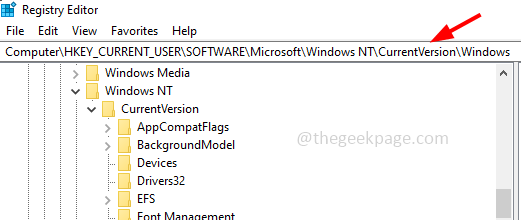
Observação: Se você não encontrou esse caminho em seu sistema, esse método não é aplicável no seu caso.
Etapa 5: Clique com o botão direito do mouse no Subsistema de mensagens do Windows e clique em Excluir. Isso removerá todos os dados da conta de email
Etapa 6: Reiniciar o computador e verifique se o problema é resolvido.
É isso! Espero que este artigo seja útil e deixe -nos saber qual do método acima funcionou para você. Obrigado!!
- « O tempo restante da bateria não mostra o problema no Windows 11
- Widget climático não aparece no Windows 11 [resolvido] »

